特に360度のビデオが存在するため、市場にはすでにさまざまな種類のビデオダウンローダーがあります。 360度ビデオは、画像の深度ビューを提供します。ほとんどのバーチャルリアリティビデオは360度の形式であり、問題なく高水準を提供します。 360度ビデオをダウンロードしますか ローカルデバイスに?このようなタイプのビデオをダウンロードして、より明確で楽しいビデオ視聴方法を得ることが重要です。残念ながら、解像度のレベルが非常に低く、ファイルサイズの制限のために大幅に圧縮された360度のビデオがあります。解像度が高いほど画像の品質が高くなるため、これが最も賢明な選択です。
- パート1:YouTubeから360度ビデオ(VRビデオ)をダウンロードする
- パート2:WondershareFilmoraProを使用して360VRビデオに素晴らしい効果を追加する
パート1:YouTubeから360度ビデオ(VRビデオ)をダウンロードする
360度ビデオをダウンロードする方法はたくさんあります。しかし、以下に特定されているのは、それを行うための最も簡単なステップのいくつかです。以下をチェックすることを検討してください:
ステップ1:360 VRビデオダウンローダーを見つけて、コンピューターにインストールします。
360度ビデオダウンローダーに関しては、考慮すべき多くの選択肢がありますが、十分であり、要求を超えるものを探すことが重要です。それがあなたが探しているものであるなら、ワンダーシェアユニコンバーター 最良の選択です。ガジェットに適した選択または優先デバイスにこれらのものをエクスポートしながら、さまざまな形式のビデオを変換できます。認定されたWondershareUniconverterの公式Webサイトにアクセスして、システムのOSバージョンに応じてツールをダウンロードできます
ステップ2:ウェブサイトで必要な360 VRビデオを見つけて、URLをコピーします。
使用するダウンローダーを決定したら、今度はダウンロードしたい360VRビデオを探します。検索エンジンに入力するだけです。検索した時点で、URLをコピーできます。 1つの詳細を見逃す可能性があるため、コピーには注意してください。
ステップ3:360 VRビデオダウンローダーを開き、[ダウンロード]をクリックしてURLを貼り付けます。
これで、選択した360度VRビデオダウンローダー(Wondershare Uniconverter)に戻ることができます。ホーム画面で、画面上部の[ダウンロード]メニューをタップして、360度ビデオのURLを貼り付けます。最後に[ダウンロード]ボタンを押します。
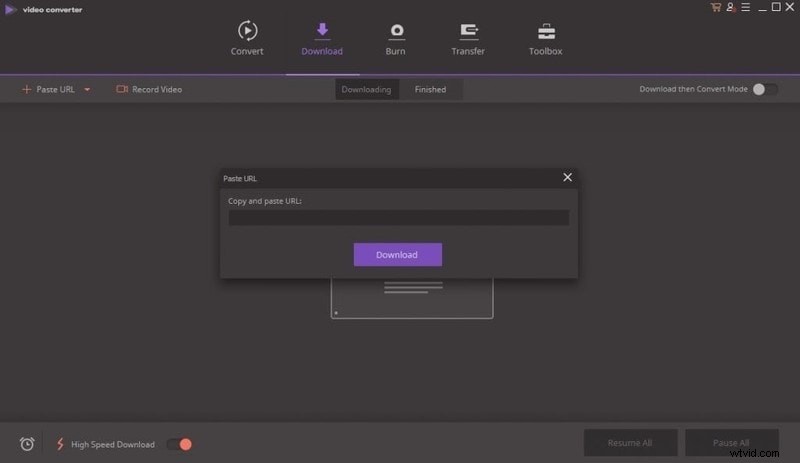
ステップ4:出力形式を選択し、ダウンロードして、任意のデバイスで360VRビデオをお楽しみください。
これは、ダウンロードしたビデオの形式を選択するときです。主な考慮事項は、使用するガジェットに対するフォーマットの適合性です。ただし、Wondershareを選択すると、スマートフォン、タブレット、その他のガジェットで可能なすべての形式が提供されるため、心配する必要はありません。これは、360VRビデオをデバイスにダウンロードする際にこのダウンローダーの柔軟性を保証するためです。
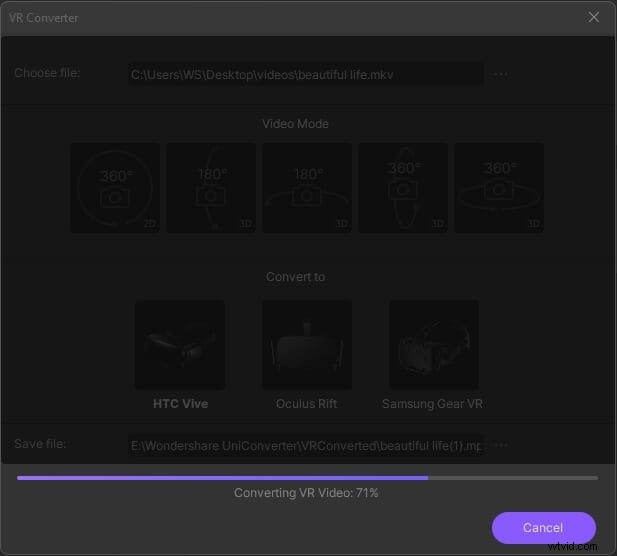
パート2:360VRビデオに見事な効果を追加する
360度ビデオをダウンロードした後、すばやく編集することもできます。ここでは、WondershareFilmoraProでビデオの磨きを開始することをお勧めします。 Wondershare FilmoraProでは、自動色補正を実行して、360度ビデオに映画のような効果を追加できます。 360度効果により、ビデオをユニークにすることもできます。また、このアプリケーションを使用すると、ビデオ要素の細部に取り組むことができ、4K解像度の結果が保証されます。この環境では、数回クリックするだけで不要なノイズを抑えることができます。
ビデオ編集ワークフロー全体がスムーズです。 360度を使用するには非常に多くの効果があります。今度は、360度の動画で創造性を発揮して、リアルな結果を得るときです。今すぐ無料でダウンロードしてお試しください!
